目录
前言
本实验旨在了解交换机的基本功能和配置方法,掌握Telnet远程登录交换机的原理和步骤,熟悉交换机的常用命令和操作界面。通过本实验,可以探索交换机的工作原理和特点,提高计算机网络的实践能力和技能。
实验目的
(1)熟悉远程登录服务的标准协议和主要方式;
(2)掌握采用Telnet方式配置交换机的方法。
实验内容
(1) 熟悉Telent协议的基本原理;
利用一台型号为2960的交换机和pc机一台 :
(2)通过Console口配置交换机管理ip地址、用户登录密码;
(3)通过Telnet远程登录交换机查看当前运行的配置信息。
实验过程
画出拓扑图
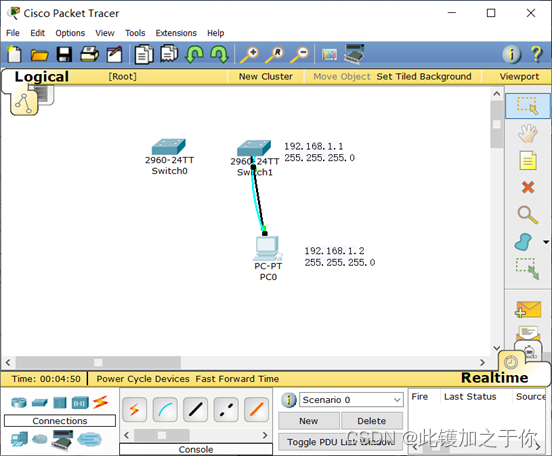
设置IP
2.给电脑设IP
192.168.1.2
255.255.255.0
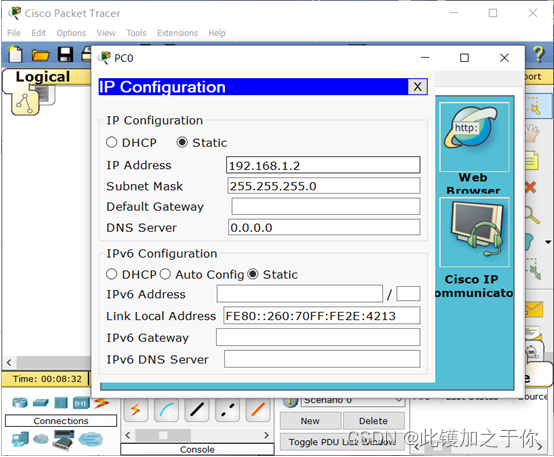
给交换机设ip(必须通过Console口去设置)
默认的VLAN(虚拟局域网)、管理VLAN 有一个号码(整数)
我们的交换机有一个特殊的VLAN,号码叫 VLAN 1
3,给交换机设IP,实际上相当于给VLAN 1 这个接口设置IP
用户模式 enable 进入特权模式
特权模式 config 进入全局配置模式
全局配置模式去做:Switch(config)# interface vlan 1
局部配置模式:Switch(config-if)# IP address 192.168.1.1 255.255.255.0
No shutdown
4,连网线
直通线(粗实线)
5,测试网络是否连通
Ping
命令行提示符
Ping 自己:ping 192.168.1.2
Ping 交换机:ping 192.168.1.1
6,通过telnet去管理配置交换机
电脑
命令提示符:telnet 192.168.1.1
……… 就是交换机的运行界面(和Console口登录进去看到的一样)
Hostname 304
Wr
reload
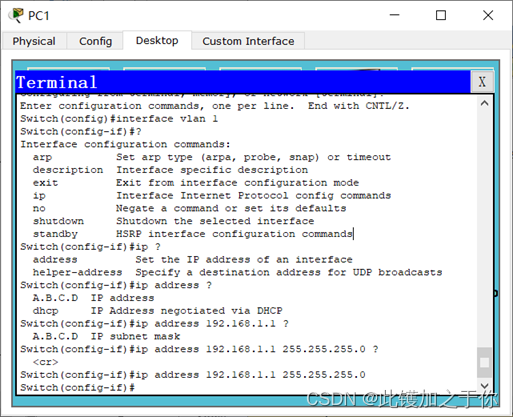
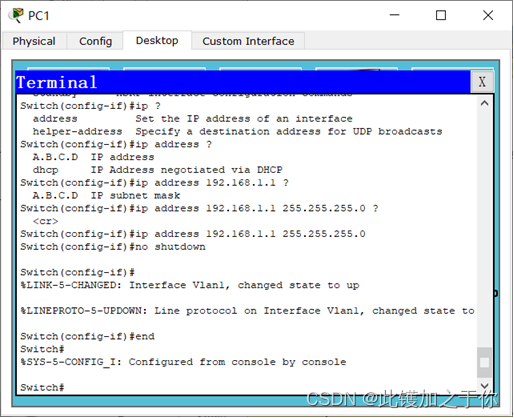
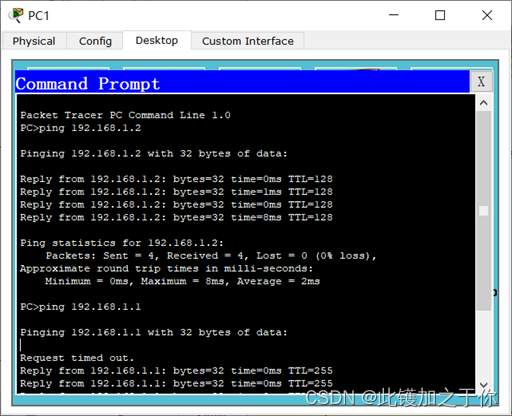
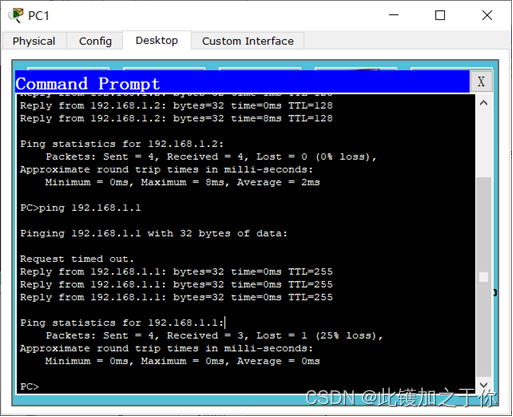
此时删去线还是可以ping通(因为已经设置好)
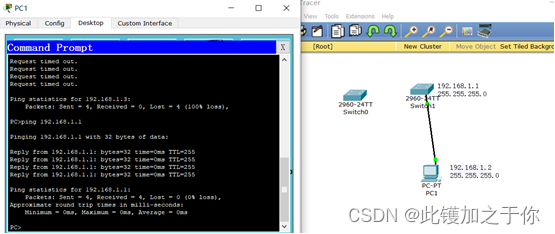
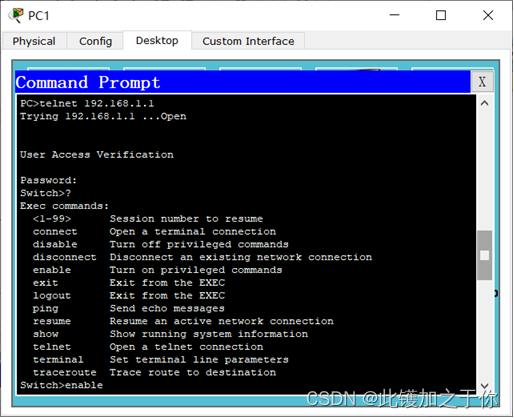
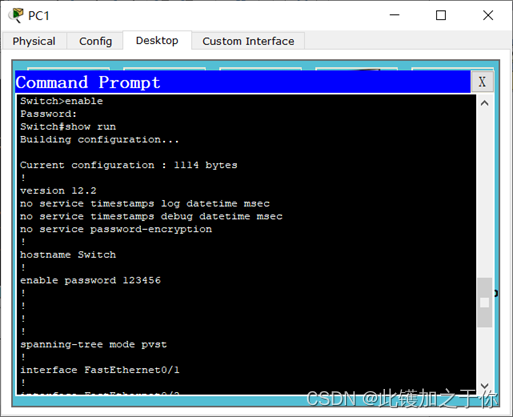
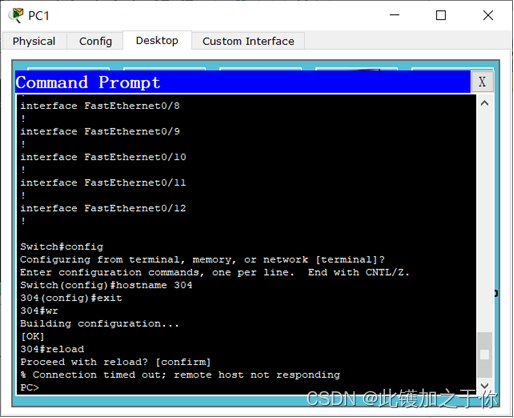
(这里连接超时,因为重启导致断开)
交换机的密码
1、 enable密码(用户模式进入特权模式所需的密码)
2、 用户模式 enable 进入特权模式
3、 特权模式 config 进入全局配置模式
4、 全局配置模式去做:Switch(config)# enable password
5、 测试:返回到用户模式 end 进入特权模式 需要密码
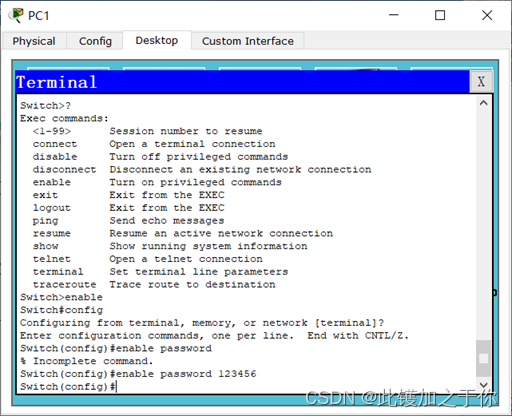
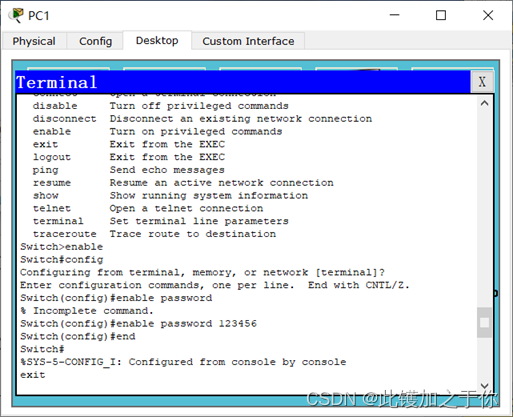
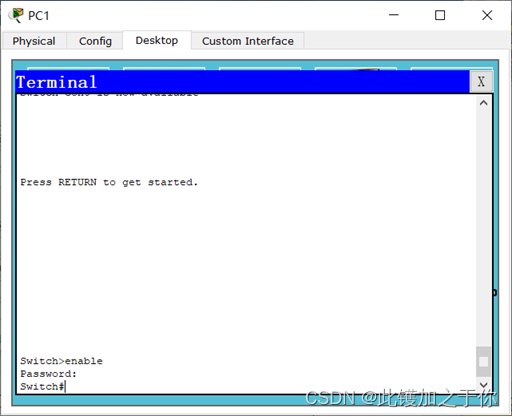
2、console密码
输入line命令,进入局部配置模式Switch(config-line)#
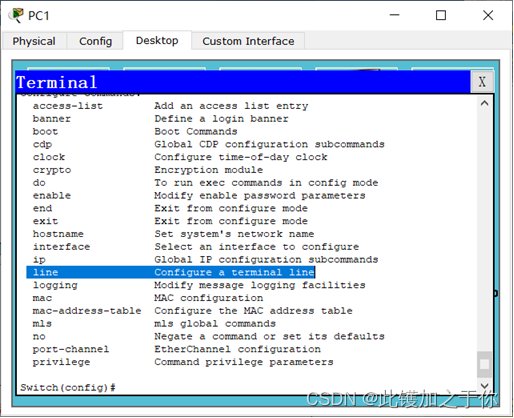
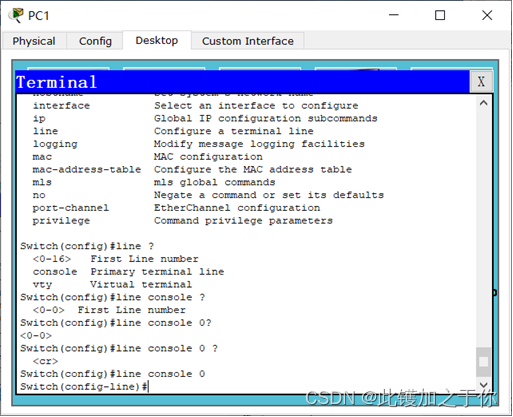
设置密码Switch(config-line)# password 5ijsj
Login
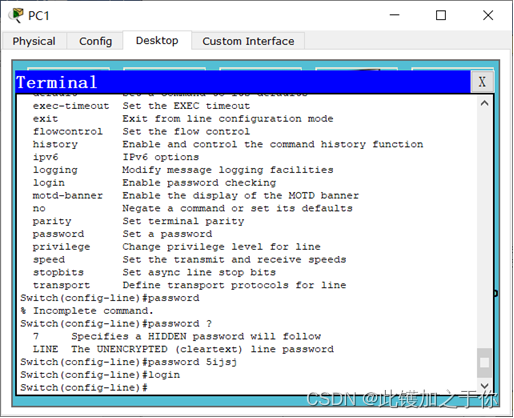
退出重新进入
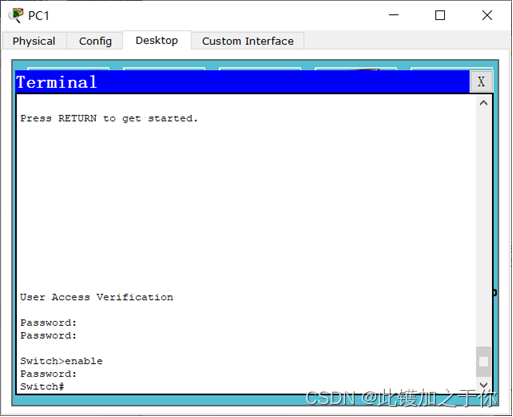
3、telnet密码
用户模式 enable 进入特权模式
特权模式 config 进入全局配置模式
全局配置模式去做:Switch(config)# enable password
进入局部配置模式:Switch(config-line)# password 5ijsj
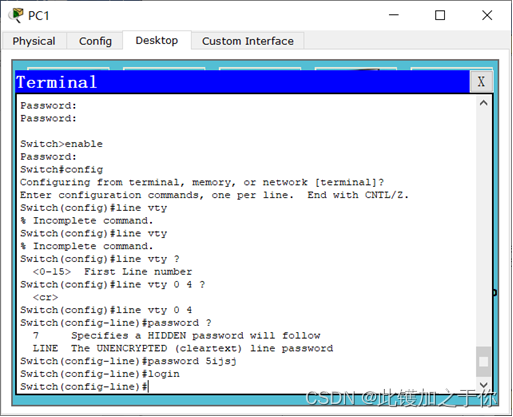
总结
Telnet是一种应用层协议,用于在网络上进行远程控制和管理。通过Telnet,可以在本地计算机上登录到远程交换机,执行各种命令,查看和修改交换机的配置。本实验的目的是掌握Telnet的基本原理和操作方法,以及了解交换机的基本配置和管理。
实验步骤如下:
- 在实验环境中连接好交换机、路由器和PC机,设置好各设备的IP地址和子网掩码。
- 在交换机上启用Telnet服务,并设置好密码和访问权限。
- 在PC机上使用Telnet客户端软件,输入交换机的IP地址,进行远程登录。
- 在Telnet会话中,输入密码,进入交换机的用户模式或特权模式。
- 在交换机上执行各种命令,查看和修改交换机的配置,如端口状态、VLAN设置、MAC地址表等。
- 退出Telnet会话,断开远程连接。
通过本实验,我学习了如何使用Telnet协议进行远程登录和管理交换机,提高了对计算机网络的理解和应用能力。